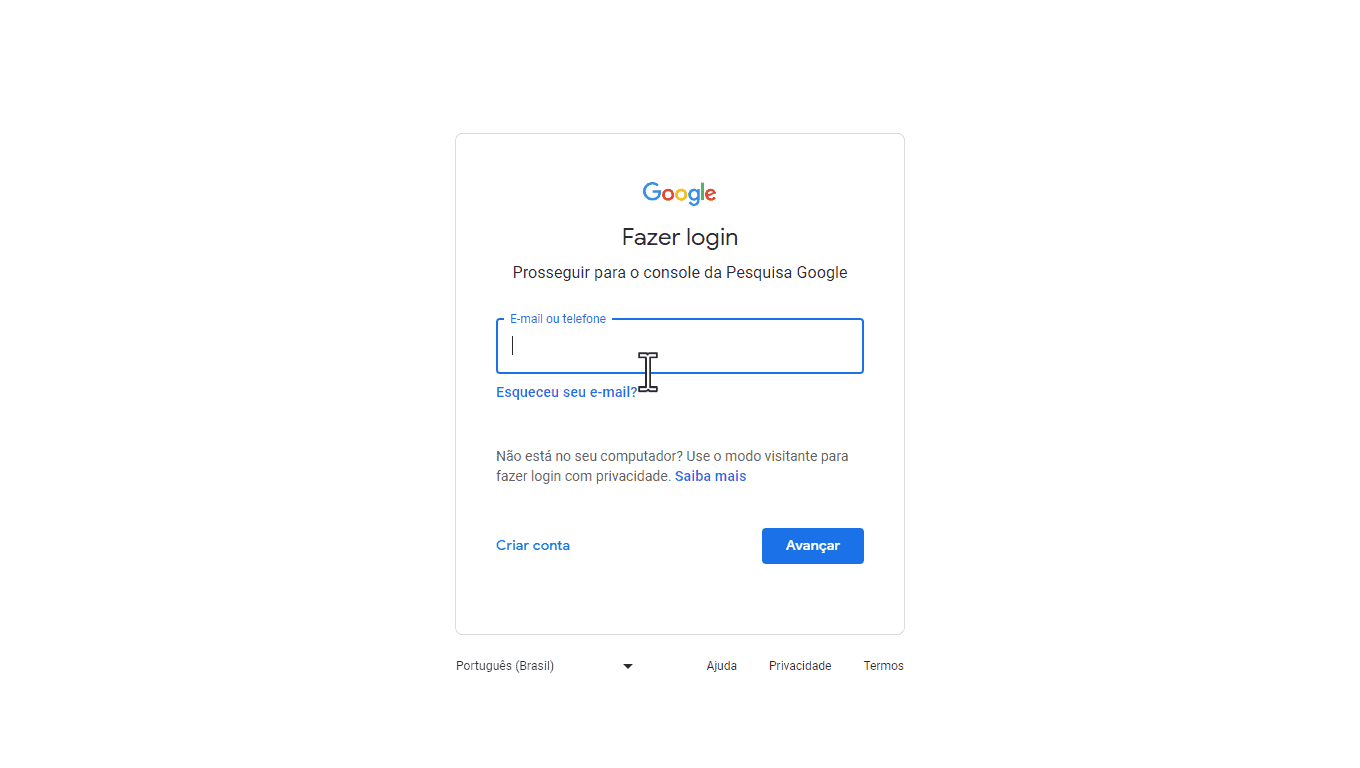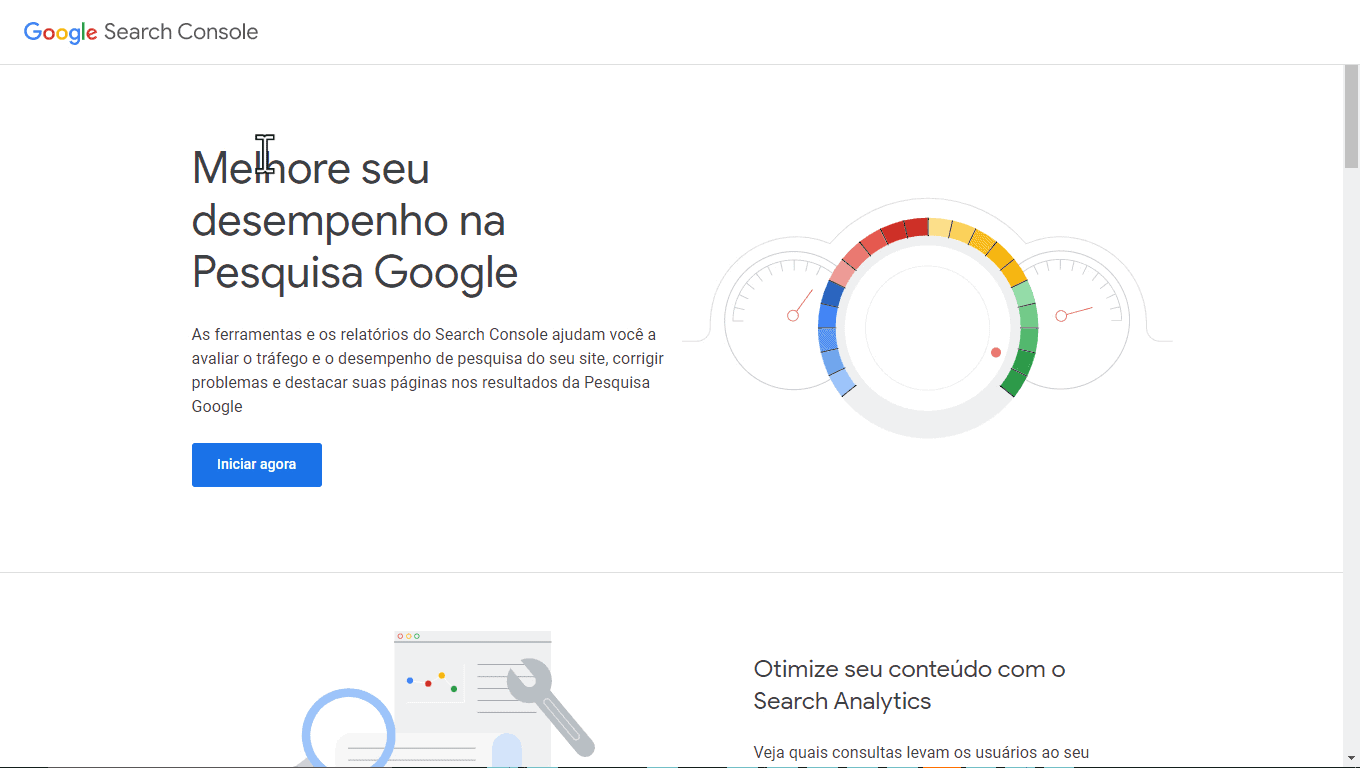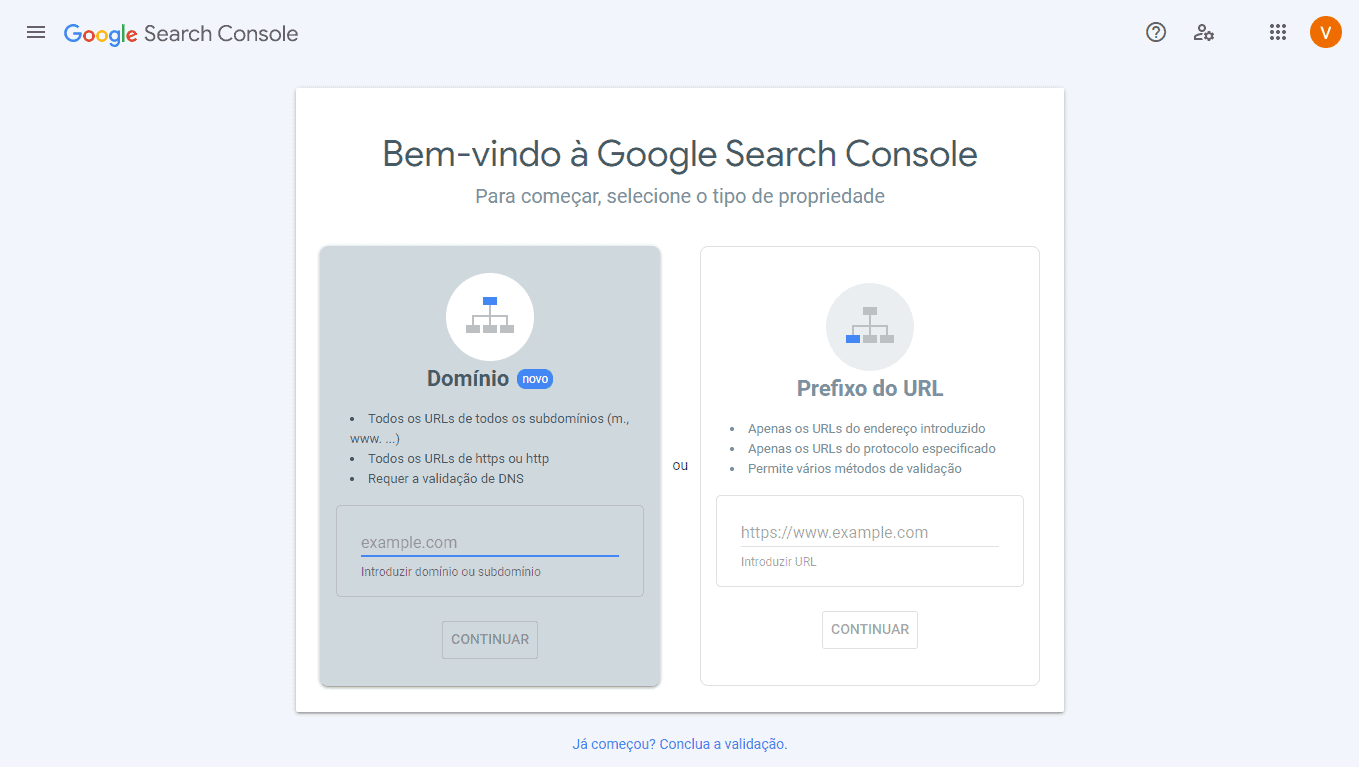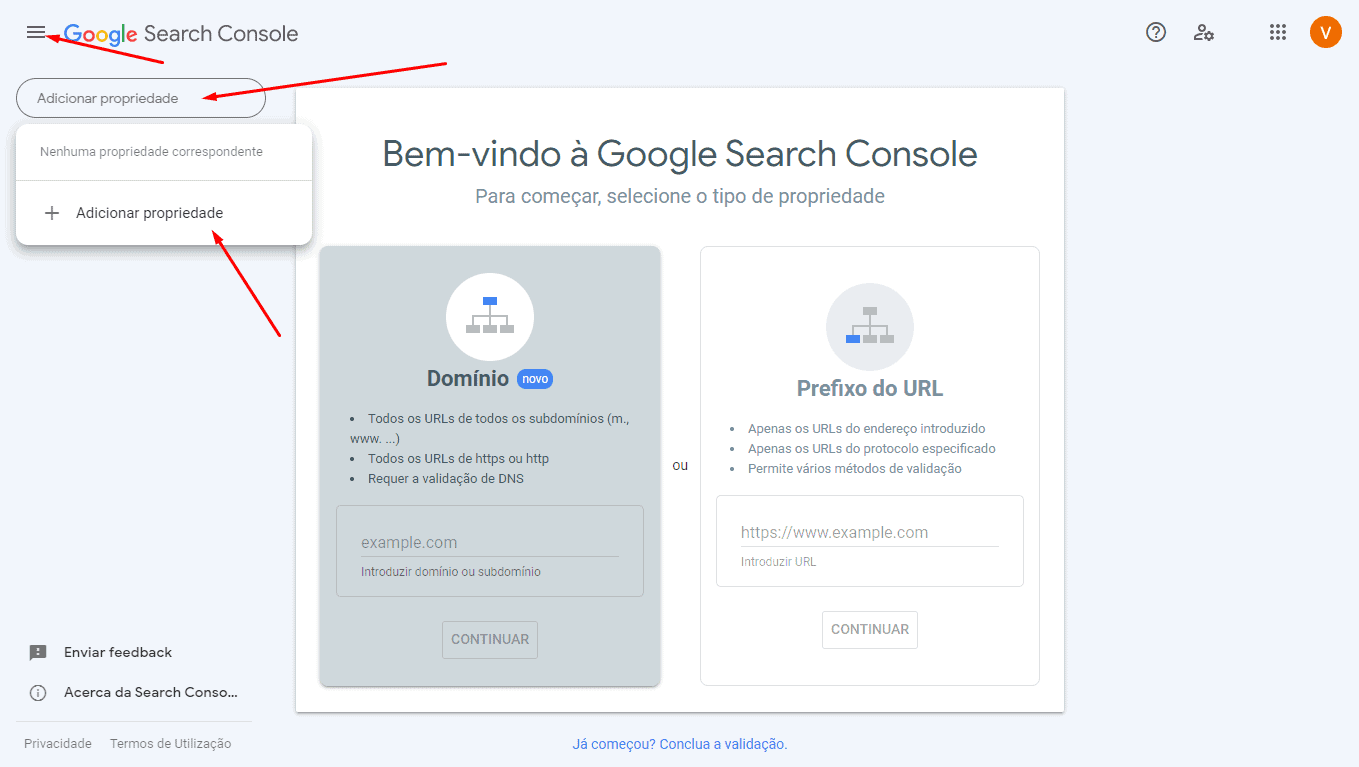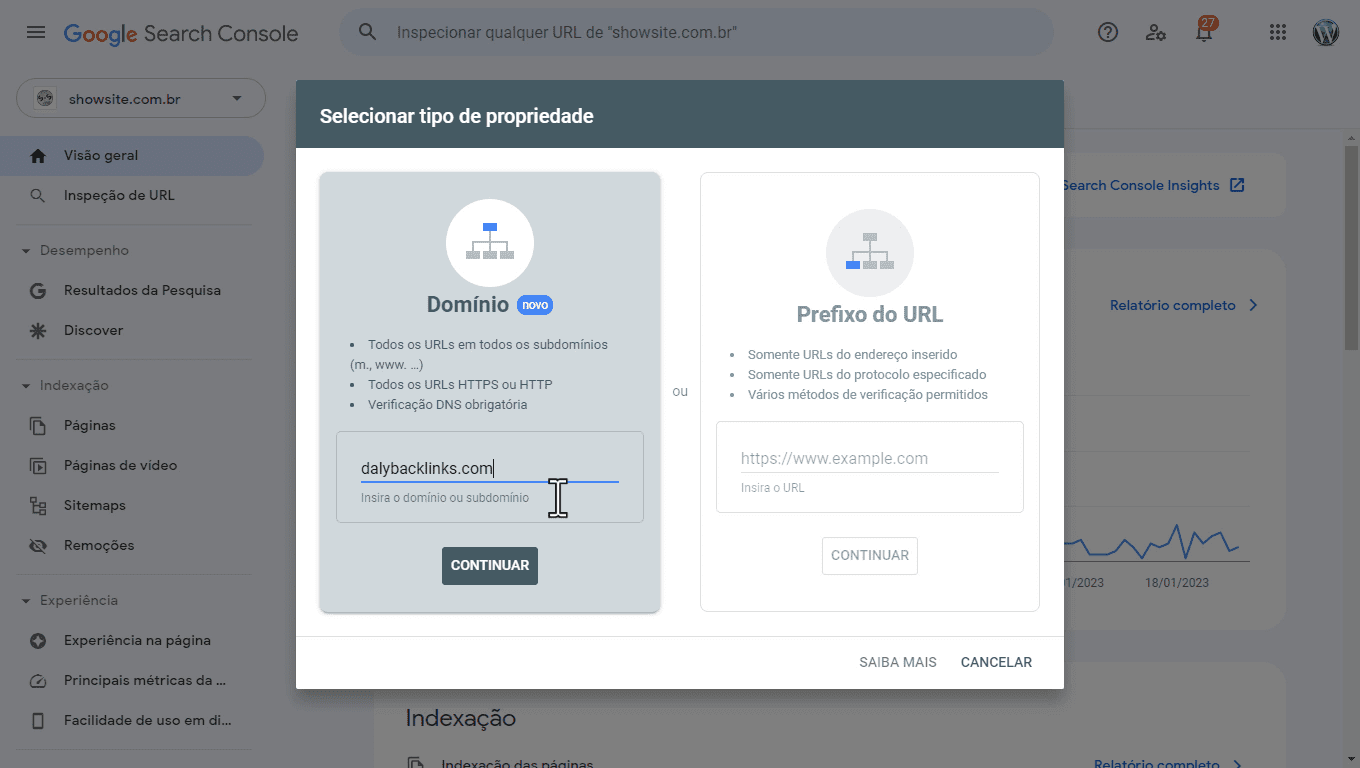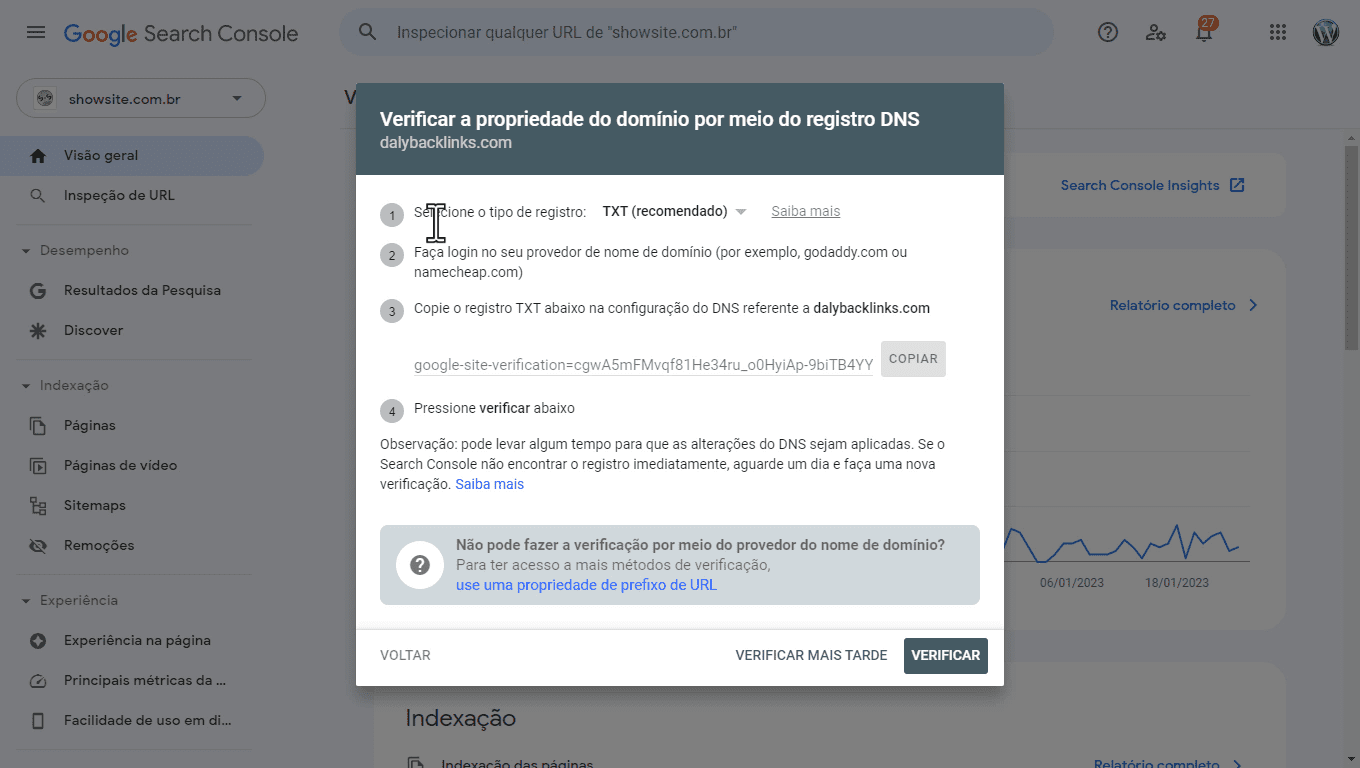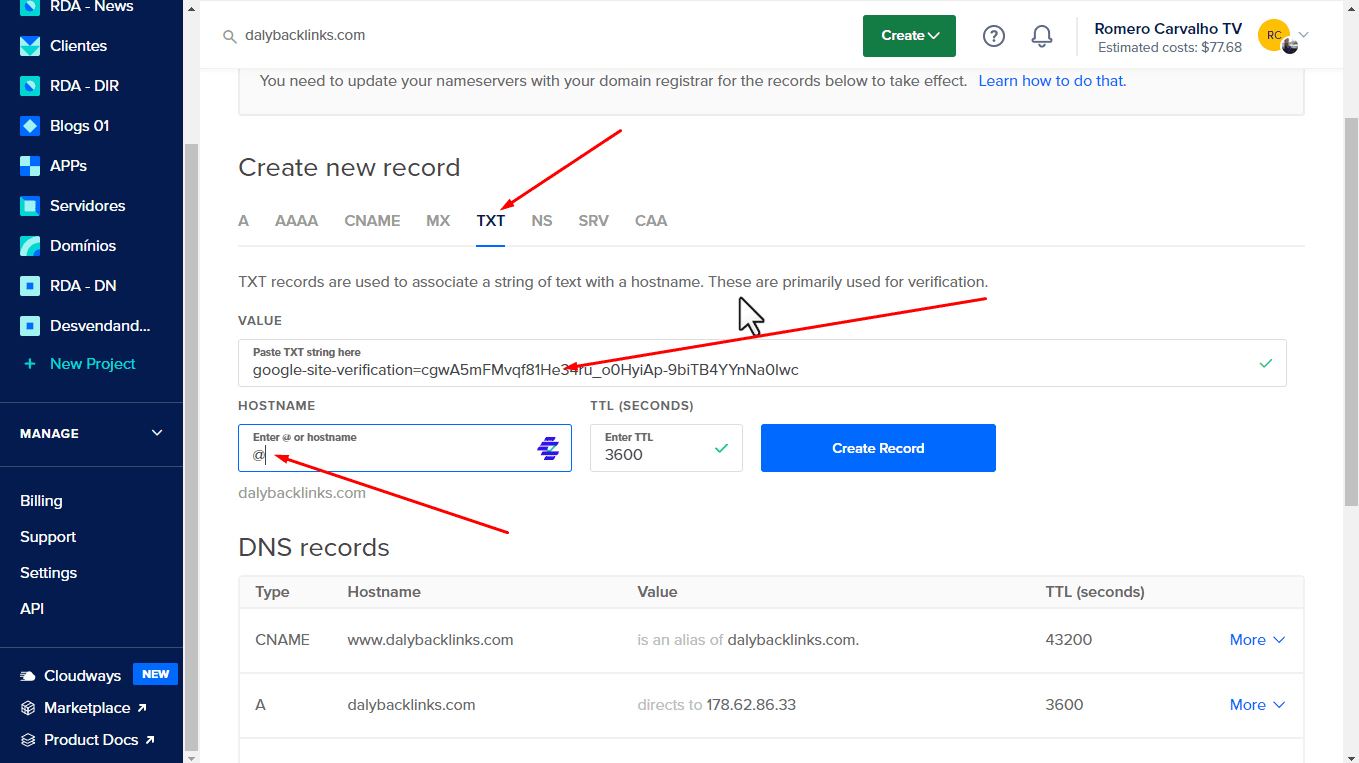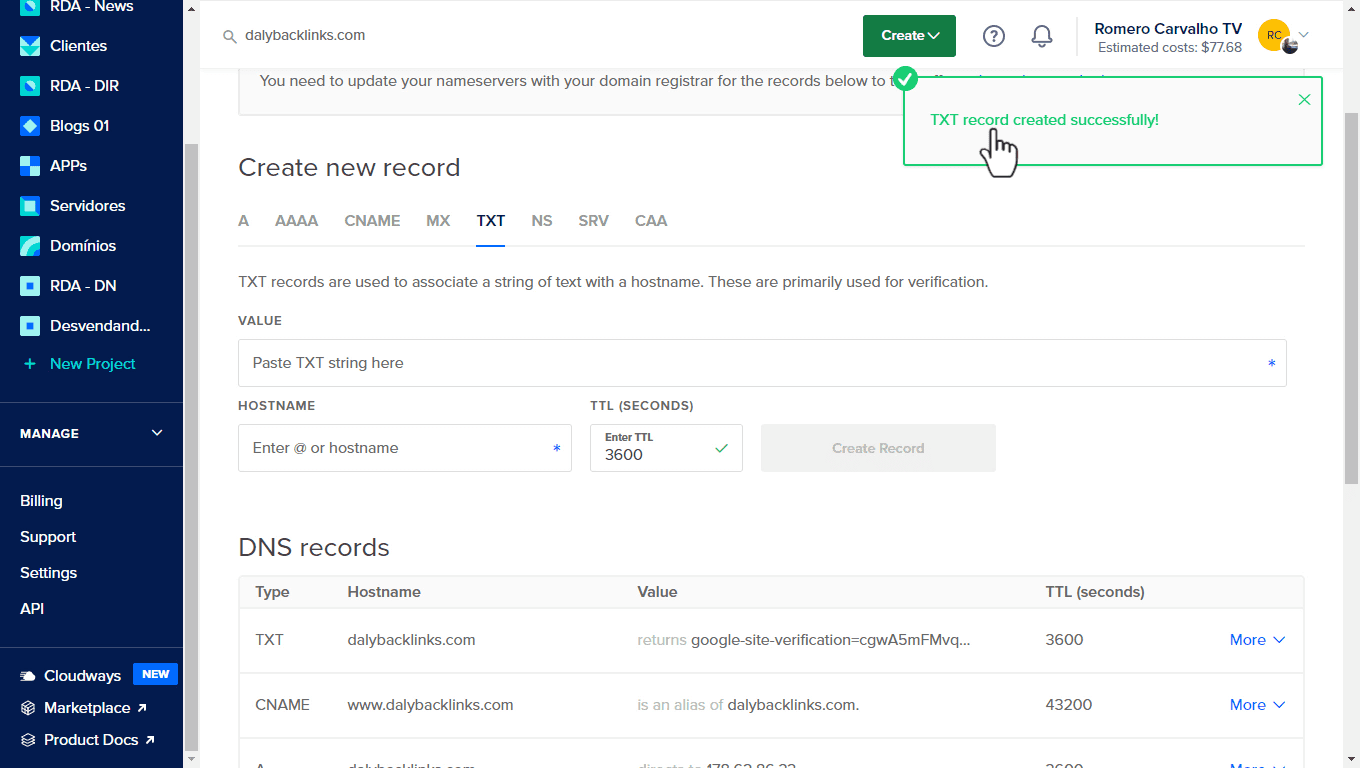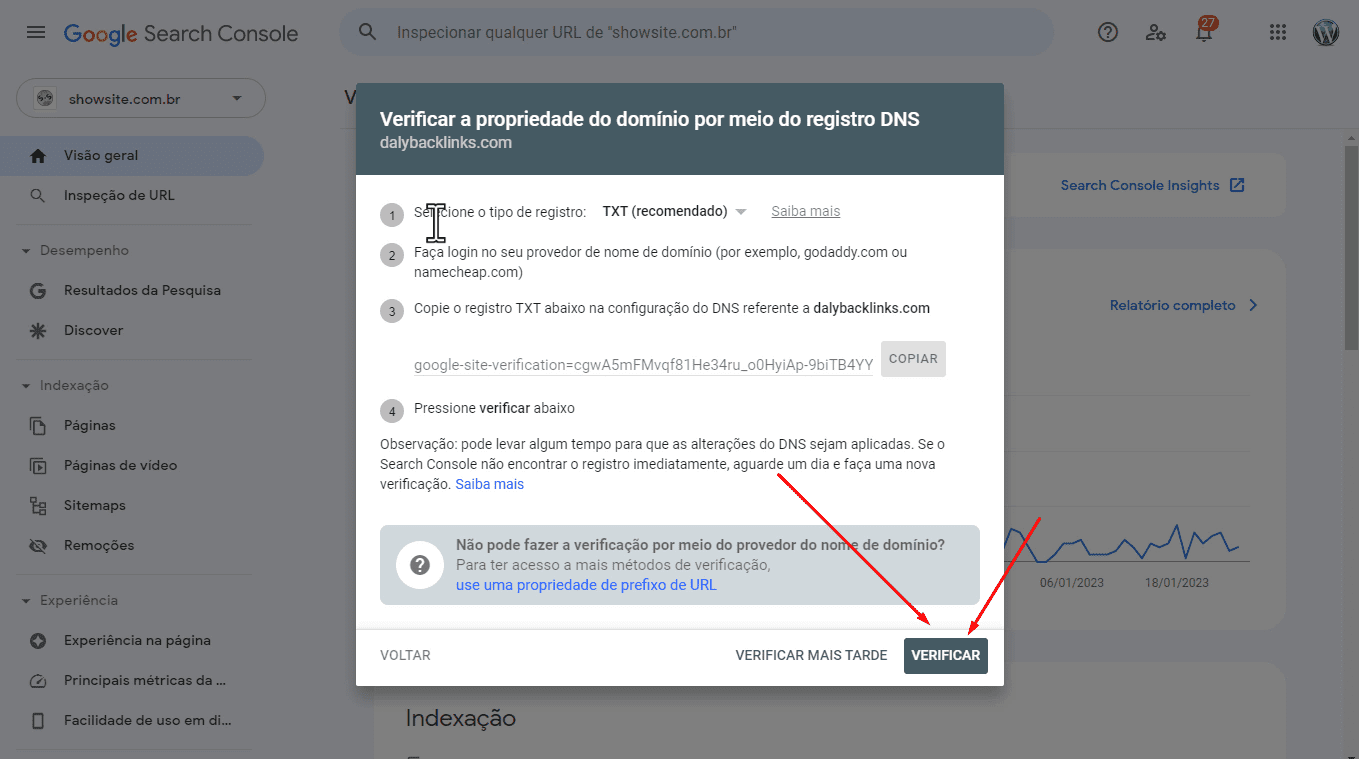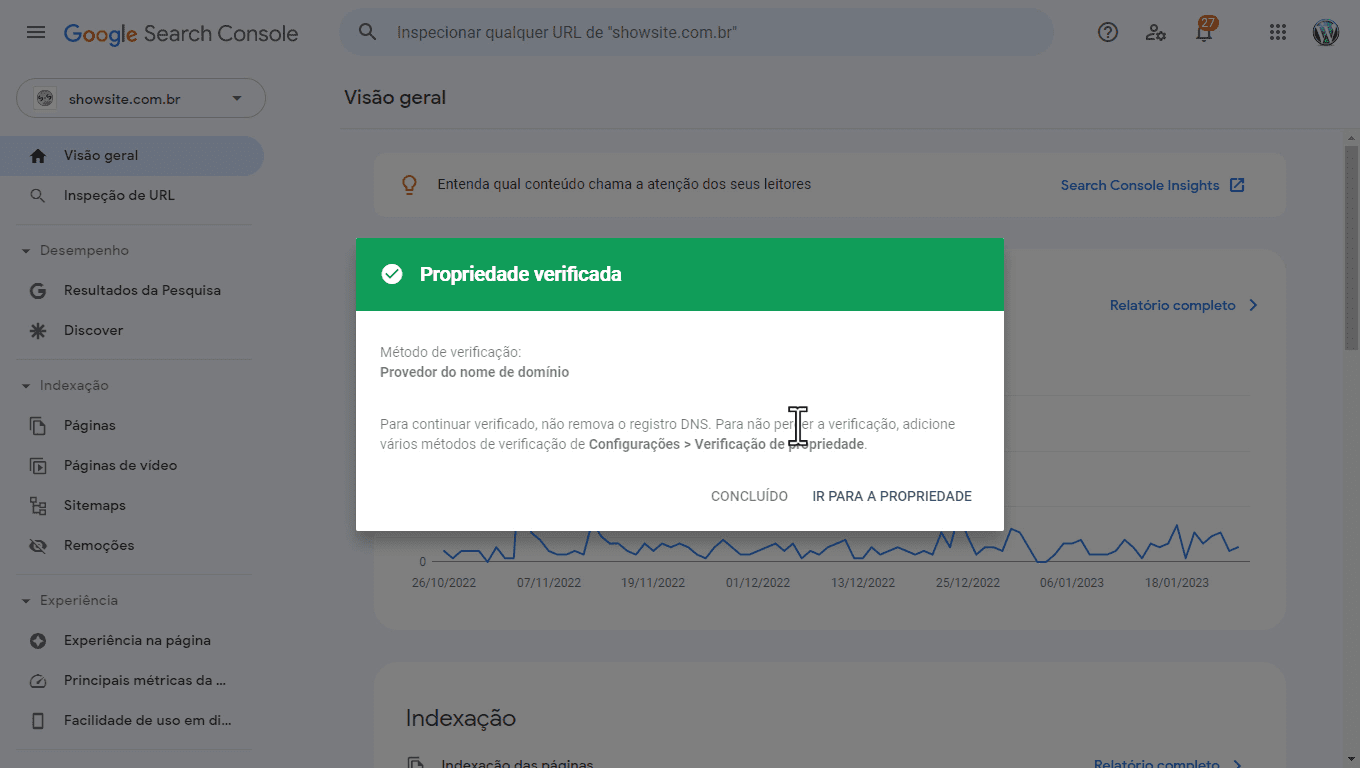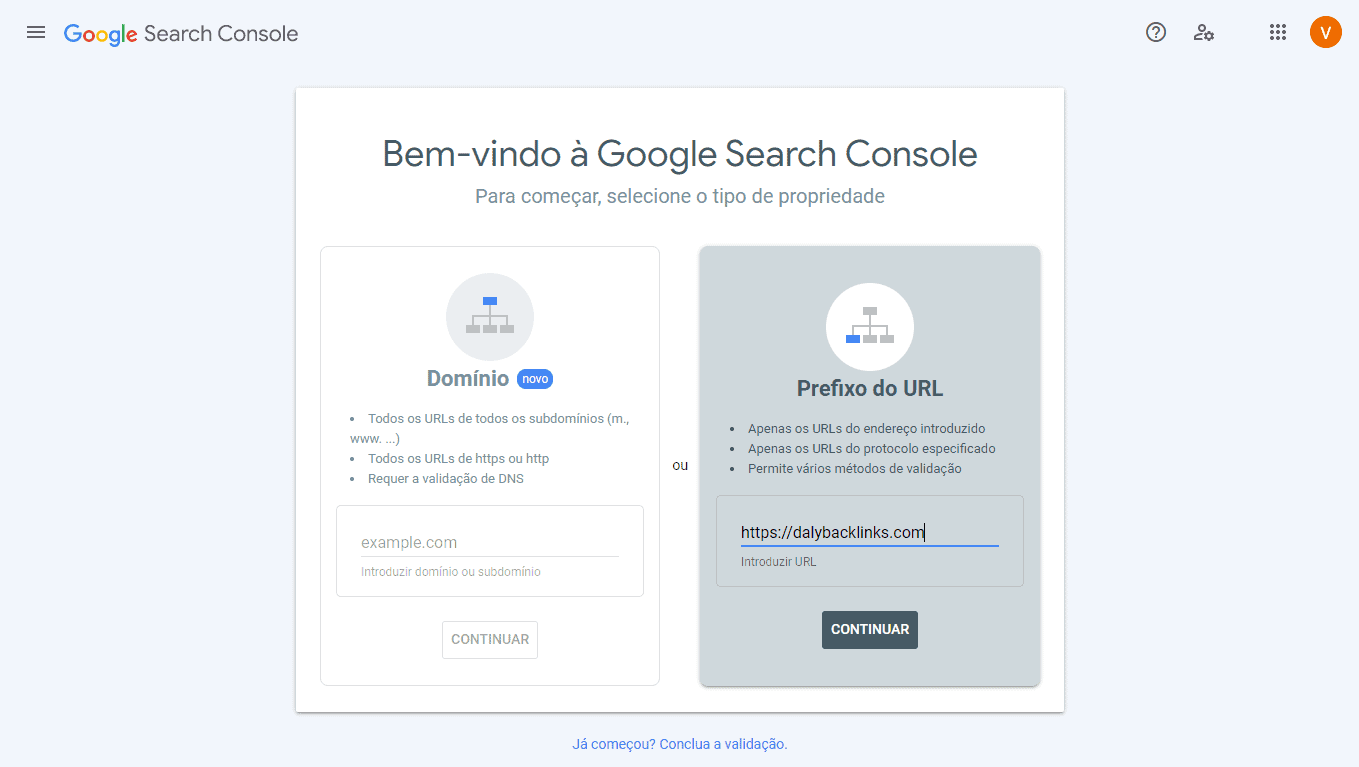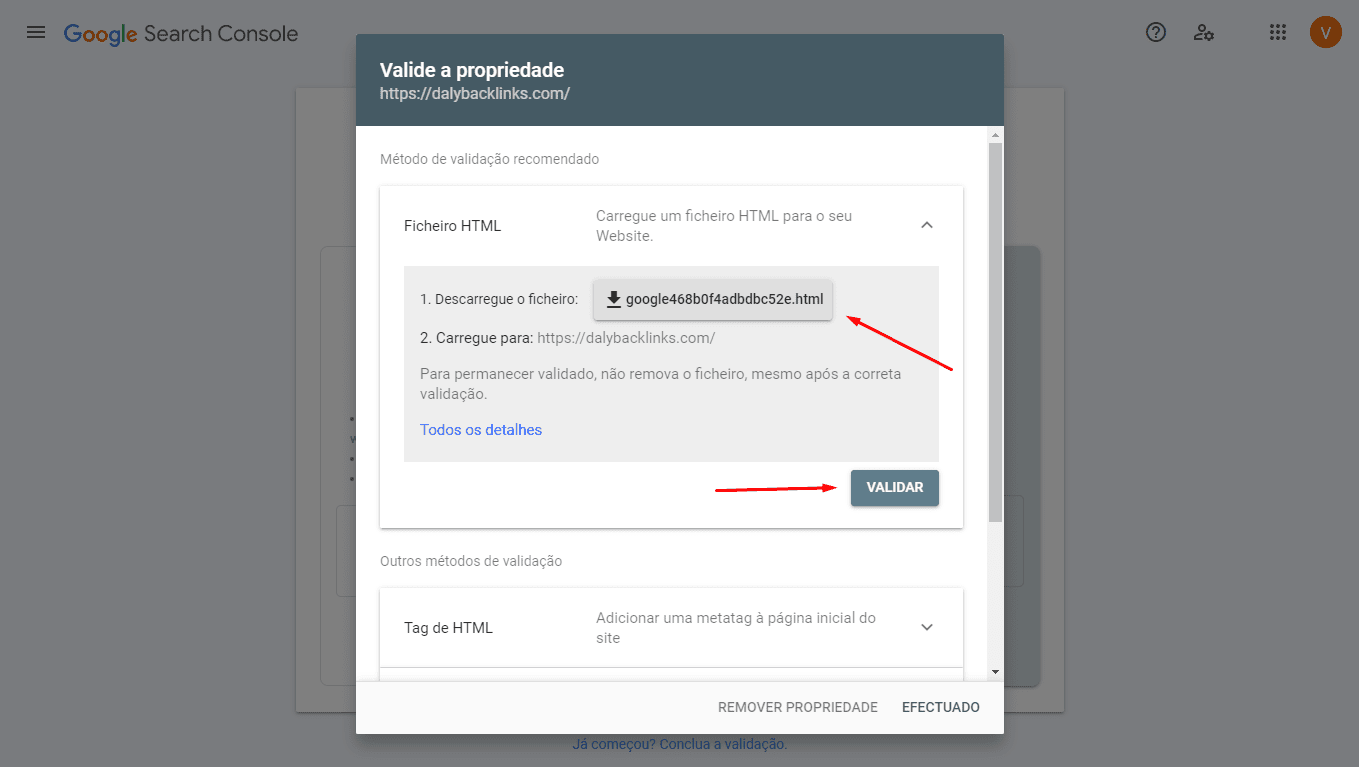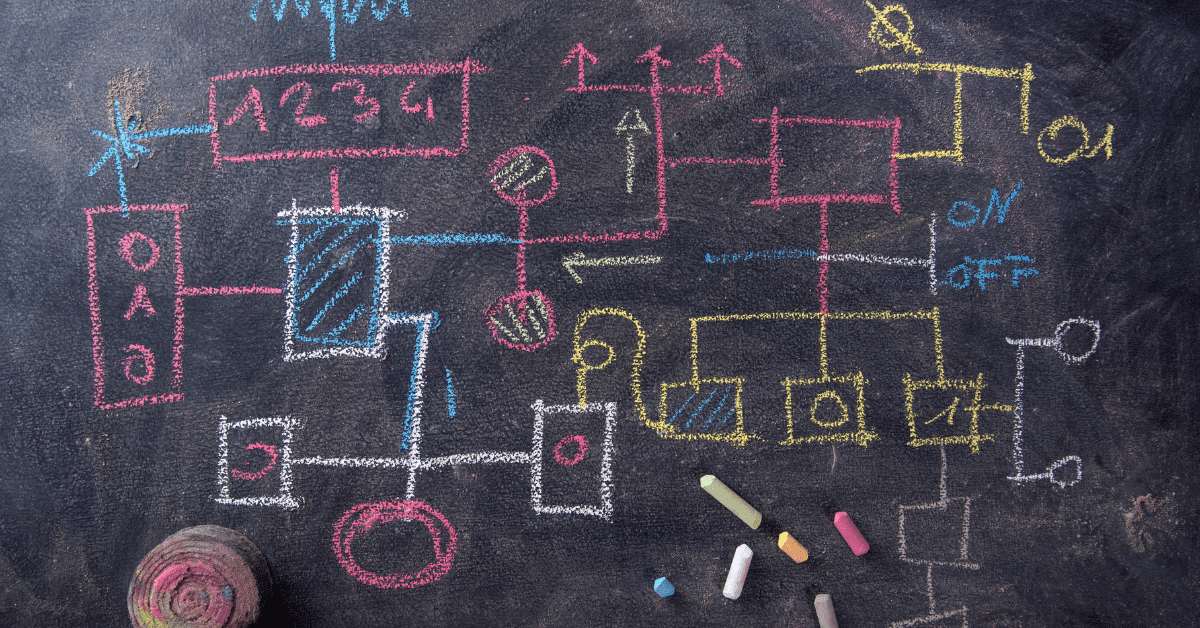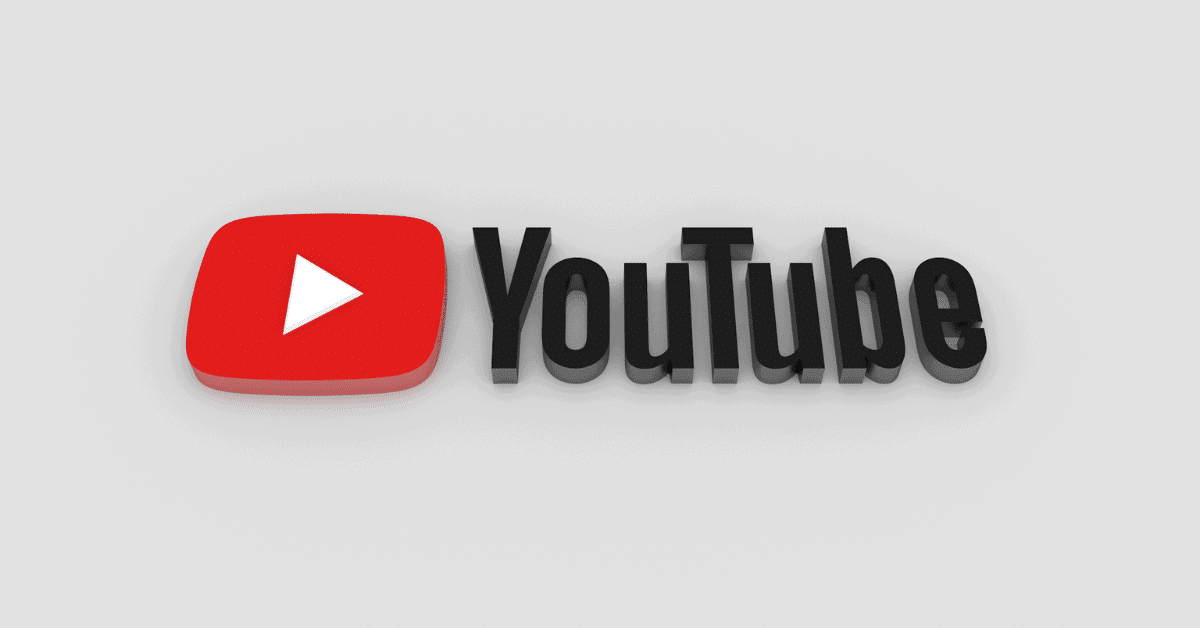Você já se perguntou qual a melhor forma de acompanhar as visitas do seu site vindo das buscas no Google? Existe uma ferramenta chamada Google Search Console (GSC) com esta ferramenta é possível acompanhar como o esta o desempenho do seu site ou seu blog nos resultados de busca do Google.
Neste mini tutorial, você vai aprender a configurar o domínio do seu site ou do seu blog no Google Search Console ou como é chamado GSC.
Sumário
- 1 O que é o Google Search Console (GSC)
- 2 Passo a Passo para Configura seu domínio no GSC
- 2.1 1º Faça login na sua conta do Google
- 2.2 2º Acessando o Google Search Console pela primeira vez
- 2.3 3º Adicionar o seu Site/blog no Google Search Console pela primeira vez
- 2.4 4º Adicionar o seu Site/blog no Google Search Console com a opção “Domínio”
- 2.5 5º Adicionar o seu Site/blog no Google Search Console com a opção “Propriedade do URL”
- 3 Como Acompanhar seus Resultados de Pesquisa
- 4 Conclusão
- 5 Leia Também estes artigos complementares
O que é o Google Search Console (GSC)
O Google Search Console (GSC) é uma ferramenta gratuita do Google que permite aos webmasters e proprietários de sites verificar e melhorar o desempenho de seus sites nos resultados de pesquisa do Google.
Ele fornece dados valiosos sobre o tráfego do site, vindo através das pesquisas do Google, quais palavras-chave estão trazendo tráfego orgânico para o site, quais páginas estão sendo exibidas nos resultados de pesquisa e quais problemas de indexação precisam ser corrigidos, além de muitas outras informações úteis.
Além disso, ele também fornece dados sobre erros e problemas técnicos do site, como problemas de mobile, segurança e muito mais.
O GSC também oferece relatórios sobre o desempenho do site em dispositivos móveis, incluindo erros de mobile, problemas de velocidade e outros problemas técnicos.
Em resumo, o GSC é uma ferramenta valiosa para qualquer pessoa que deseja melhorar o desempenho do seu site nos resultados de pesquisa do Google e garantir que ele esteja funcionando corretamente.
Passo a Passo para Configura seu domínio no GSC
Para configurar um domínio no GSC, você precisará seguir os seguintes passos:
1º Faça login na sua conta do Google
Antes de mais nada, você precisa ter uma conta do Google para usar o Google Search Console, isso é pré-requisito. Se você não tem uma, em breve trago um tutoria atualizado de como criar uma Conta no Google.
2º Acessando o Google Search Console pela primeira vez
Para acessar o Google Search Console click no link abaixo:
https://search.google.com/search-console/about
Ao acessar o Google Search Console pela primeira vez você vai ver uma tela como esta, e em seguida basta clicar no botão Iniciar agora.
3º Adicionar o seu Site/blog no Google Search Console pela primeira vez
Se for a primeira vez que você acessa o GSC, você vai ver uma tela como a tela abaixo, através desta tela você vai cadastrar o seu Domínio ou Propriedade como é chamado um registro no Google Search Console.
Se esta tela não aparecer você terá que seguir como mostra a imagem abaixo, acessar o menu (os 3 tracinhos ao lado do Logo) em seguida vai em adicionar propriedade e novamente em adicionar propriedade. Em seguida você verá o painel da tela anterior para você adicionar seu domínio.
Você pode notar que tem duas opções para registrar o seu domínio, “Domínio” ou “Prefixo do URL”.
Afinal qual devo usar “Domínio” ou “Prefixo do URL”?
A opção de “Domínio” é a mais recomendada, mais para usar você vai precisar de acesso as configurações da Zona de DNS do seu domínio. Já a opção de “Prefixo do URL” você pode fazer através do seu próprio site enviando um arquivo ou apenas inserindo uma tag interna na página do site.
Existe diferença entre usar “Domínio” ou “Prefixo do URL”?
Sim existe, usando diferença sim, usando o “Prefixo do URL” você terá que validar cada uma das propriedades, veja o fluxo grama que tem no desenho de cada uma das opções. Ex: com o “Prefixo do URL” se você registrar “https://seudominio.com.br” e depois quiser registrar “https://blog.seudominio.com.br” e/ou “https://loja.seudominio.com.br”, terá que validar uma propriedade por vez.
Já usando a opção “Domínio” ao registrar a propriedade “seudominio.com.br” usando o servidor de DNS, qual quer outra propriedade do mesmo domínio que vc registre já será automaticamente validada. “blog.seudominio.com.br”, “loja.seudominio.com.br” e assim por diante.
Perceba que usando o “Prefixo do URL” você tem que usar o https:// como prefixo, já registrando como “Domínio”, basta incluir o nome completo da propriedade.
4º Adicionar o seu Site/blog no Google Search Console com a opção “Domínio”
Para fazer isso digite o nome completo da sua propriedade, como mostra a foto e em seguida click em continuar. você será redirecionado para a tela seguinte onde deverá fazer a validação do seu domínio.
Nesta nova tela vc poderá escolher entre incluir um registro do tipo TXT ou CNAME no seu DNS, você deverá sempre optar preferencialmente pela opção TXT, que é a recomendado, a outra opção deverá ser usada única e exclusivamente caso seu servidor de DNS não forneça a opção de você incluir um registro TXT.
Clique no botão copiar, para que a “String” de validação seja copiada para a área de transferência e em seguida vamos ver como incluir este registro no DNS. Siga o passo a passo abaixo:
- Abra o painel da sua hospedagem, eu vou usar de exemplo o DNS da minha hospedagem da Digital Ocean.
- Você vai acessar a área de dns do seu domínio escolher a aba TXT, como mostra na figura. Esta imagem vai ser diferente de provedor para provedor, mais o conceito é exatamente o mesmo
- Em seguida cole a “String” do Search console no campo “Paste TXT string here”, em alguns servidores de DNS estará apenas escrito “Valor” ou “Value”.
- E para finalizar no campo “Enter a hostname” inclua o simbolo “@”, este simbolo representa um atalho para o nome do seu domínio. Alguns servidores de DNS não aceitam o “@” então digite o nome do dominio seguido de um ponto. Ex: “dalybacklinks.com.”
- Para finalizar pressione o botão azul “Create Record”
Em seguida você verá esta tela a baixo com indicativo que o registro foi incluído com sucesso.
Na maioria das vezes a propagação é rápida, quase que imediata, podendo variar de provedor para provedor. Agora volte a tela do Google Search Console e click em verificar
Se estiver tudo ok com o registro, se o mesmo já estiver propagado, você verá em seguida a tela de sucesso. caso isso não ocorra, aguarde alguns minutos. se demorar muito e precisar voltar depois é só clicar em “Verificar mais tarde”. Ao retornar para fazer a validação, basta ir no menu e em propriedades selecionar a propriedade a ser validada.
Agora com o domínio configurado no Google Search Console, você pode acompanhar o seu tráfego das pesquisas de maneira super simples, saber quantas buscas levam para seu site e ou blog, quais as palavras chaves te trazem tráfego, além de muitas informações úteis.
5º Adicionar o seu Site/blog no Google Search Console com a opção “Propriedade do URL”
Para realizar o registro utilizando a opção “Propriedade de URL”, lembrando que você só deverá seguir com esta opção caso não tenha acesso ao DNS, siga os passos:
Digite a sua propriedade e inclua o prefixo “https://”
Agora escolha a opção arquivo HTML, clique para fazer download
Em seguida se não tiver instalado no seu blog ou site, assumindo que seja desenvolvido em WordPress, instale o plugin WP File Manager. caso seja em outra plataforma use o painel de controle da sua hospedagem, caso o mesmo forneça um gerenciador de arquivos.
Acesse a raiz do seu site ou blog e suba o arquivo html que o Google Search Console te forneceu.
Para validar volte a tela do GSC e clique no botão validar. se estiver tudo certo você verá a tela de validação com sucesso.
Faça isso para cada propriedade individual.
Como Acompanhar seus Resultados de Pesquisa
No vídeo a seguir você vai aprender com usar o Google Search Console para acompanhar o desempenho do seu site ou do seu blog.
Como Configurar Corretamente o Google Search Console em 2023
Conclusão
O Google Search Console (GSC) é uma ferramenta valiosa para qualquer pessoa que deseja melhorar o desempenho do seu site nos resultados de pesquisa do Google. Ele fornece informações valiosas sobre o tráfego do site, palavras-chave, problemas de indexação e erros técnicos. Ele também permite que você verifique se o seu site está sendo indexado corretamente pelo Google e se há problemas de indexação que precisam ser corrigidos.
Configurar um domínio no GSC é simples e pode ser feito em alguns passos fáceis. Depois de verificar o domínio, você terá acesso a informações valiosas sobre o desempenho do seu site nos resultados de pesquisa do Google e poderá monitorar e corrigir problemas técnicos.
É importante verificar o seu domínio no GSC para garantir que você esteja recebendo todas as informações importantes sobre o desempenho do seu site nos resultados de pesquisa do Google e garantir que ele esteja funcionando corretamente.
Em resumo, o GSC é uma ferramenta valiosa para qualquer pessoa que deseja melhorar o desempenho do seu site nos resultados de pesquisa do Google e garantir que ele esteja funcionando corretamente. Configurar um domínio no GSC é simples e fácil de fazer, e pode ser feito em alguns passos. Verificando o seu domínio no GSC, você terá acesso a informações valiosas sobre o desempenho do seu site nos resultados de pesquisa do Google e poderá monitorar e corrigir problemas técnicos.
Leia Também estes artigos complementares
O que é Schema Markup e como ele pode melhorar o SEO de seu Site/Blog?
Como maximizar a Indexação de seus Artigos nos Mecanismos de Busca?
Tudo sobre as Web 2.0 e as 70 Webs 2.0 mais usadas em SEO
O que é SEO off Page e como fazer corretamente?
Especialista em SEO – A Arte de Dominar os Mecanismos de Busca
O que é SEO on Page e como fazer corretamente?
SEO Local, Como fazer? 8 Dicas para Melhorar o SEO Local!
YouTube SEO, Como Otimizar seus Vídeos e Seu Canal do YouTube?